关于RTA
RTA全称为Red Team Arsenal,该工具是一款功能强大的企业网络资产安全漏洞扫描工具。
RTA是flipkart安全团队创建的一个内部框架,用于监控公司在线资产的外部攻击面,并提供关于任何安全异常的整体安全视图。它是一个由各种安全引擎和工具紧密整合的工具集,可以用于攻击模拟测试,并监控面向公众的资产是否存在异常和数据泄漏。
RTA是一个智能框架,可以检测所有Layer 7资产中的安全异常并报告异常情况。
支持的平台
RTA已经在Ubuntu/Debian(基于apt-get的发行版)发行版上进行了测试,它也可以与Mac OS一起使用(但如果你在Mac OS上运行它,请用与系统架构匹配的程序二进制文件替换binaries文件夹中的内容)。
工具要求
该工具的正常运行还需要安装并配置下列环境:
Python 3.8
Python pip
接下来,我们还需要使用下列数据更新项目的配置文件和config_mail.yml文件:
Google Chat Webhook URL地址
SMTP凭证
GitHub令牌
邮件列表
自定义搜索引擎API密钥
工具安装
首先,我们需要在本地设备上安装并配置好Python 3.8环境,并安装好pip工具:
sudo apt-get install python3-pip接下来,广大研究人员可以使用下列命令将该项目源码克隆至本地:
git clone https://github.com/flipkart-incubator/RTA.git下载完成后,我们就可以使用pip3命令和项目提供的requirements.txt文件来安装该工具所需的其他依赖组件:
sudo pip3 install -r requirements.txt工具使用
打开项目的'input_files/domains.txt'文件,在其中设置好需要监控的网络域名,然后运行下列命令即可使用RTA:
python3 scheduler.py配置Google Chat
我们还可以使用Google Chat来接收工具发送过来的通知消息,如需使用该功能,则需要在config.yml文件中添加Google Chat Webhook URL地址。
工具输出样例
a0xnirudh@exploitbox /RTA (master*) $ python rta.py --url "0daylabs.com" -v -s
____ _ _____ _ _
| _ \ ___ __| | |_ _|__ __ _ _ __ ___ / \ _ __ ___ ___ _ __ __ _| |
| |_) / _ \/ _` | | |/ _ \/ _` | '_ ` _ \ / _ \ | '__/ __|/ _ \ '_ \ / _` | |
| _ < __/ (_| | | | __/ (_| | | | | | | / ___ \| | \__ \ __/ | | | (_| | |
|_| \_\___|\__,_| |_|\___|\__,_|_| |_| |_| /_/ \_\_| |___/\___|_| |_|\__,_|_|
[i] Checking for Zonetransfer
[i] Zone Transfer is not enabled
[i] Checking for SPF records
[+] SPF record lookups is good. Current value is: 9
[-] Enumerating subdomains now for 0daylabs.com
[-] Searching now in Baidu..
[-] Searching now in Yahoo..
[-] Searching now in Google..
[-] Searching now in Bing..
[-] Searching now in Ask..
[-] Searching now in Netcraft..
[-] Searching now in DNSdumpster..
[-] Searching now in Virustotal..
[-] Searching now in ThreatCrowd..
[-] Searching now in SSL Certificates..
[-] Searching now in PassiveDNS..
[-] Total Unique Subdomains Found: 3
blog.0daylabs.com
www.0daylabs.com
test.0daylabs.com
[+] Verifying Subdomains and takeover options
[+] Possible subdomain takeovers (Manual verification required):
test.0daylabs.com
[i] Verified and Analyzed Subdomains:
[i] URL: blog.0daylabs.com
[i] Wappalyzer: [u'jQuery', u'Varnish', u'Font Awesome', u'Twitter Bootstrap', u'Google Analytics', u'Google Font API', u'Disqus', u'Google AdSense']
[i] Scraper Results
[+] Shodan
Hostname: test.0daylabs.com IP: 139.59.63.111 Ports: 179
Hostname: test.0daylabs.com IP: 139.59.63.111 Ports: 179
[+] Twitter
URL: https://twitter.com/tweetrpersonal9/status/832624003751694340 search string: 0daylabs
URL: https://twitter.com/ratokeshi/status/823957535564644355 search string: 0daylabs好了,以上就是企业网络资产安全漏洞扫描工具;RTA的介绍了
工欲善其事必先利其器。我还整理了网络安全常用的开发软件,都打包整理好了,给大家节省了很多时间。
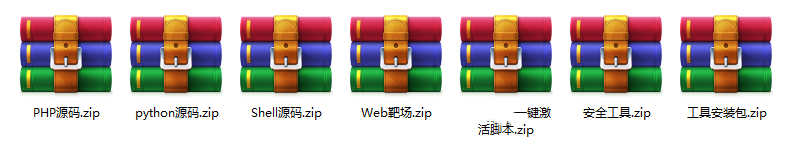
需要的话可以点击这份资源包下载;CSDN大礼包:《黑客&网络安全入门&进阶学习资源包》免费分享
👉网安(黑客红蓝对抗)所有方向的学习路线👈
对于从来没有接触过网络安全的同学,我们帮你准备了详细的学习成长路线图。可以说是最科学最系统的学习路线,大家跟着这个大的方向学习准没问题。

👉网安(黑客)全套学习视频👈
我们在看视频学习的时候,不能光动眼动脑不动手,比较科学的学习方法是在理解之后运用它们,这时候练手项目就很适合了。

需要的话可以点击这份资源包下载;CSDN大礼包:《黑客&网络安全入门&进阶学习资源包》免费分享

特别声明:
此教程为纯技术分享!本教程的目的决不是为那些怀有不良动机的人提供及技术支持!也不承担因为技术被滥用所产生的连带责任!本教程的目的在于最大限度地唤醒大家对网络安全的重视,并采取相应的安全措施,从而减少由网络安全而带来的经济损失。!!!





















 736
736











 被折叠的 条评论
为什么被折叠?
被折叠的 条评论
为什么被折叠?








